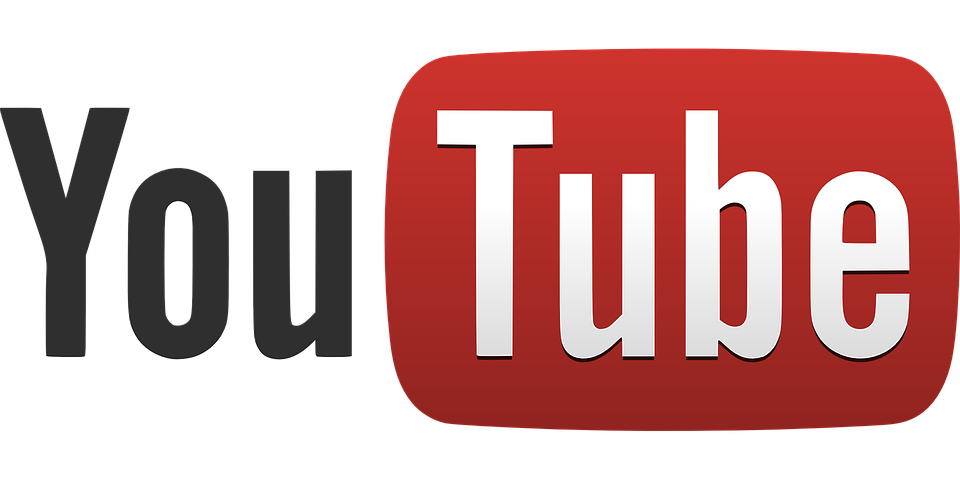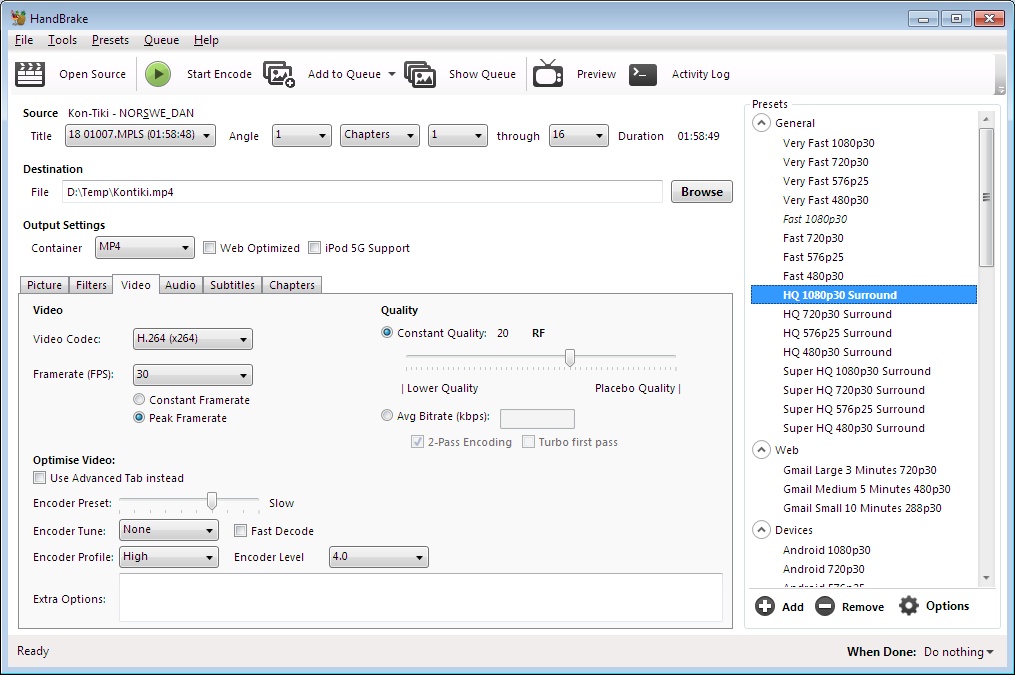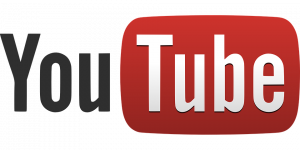Realtek HD Audio Manager è uno dei software più comuni che gli utenti di Windows hanno sul proprio PC senza nemmeno accorgersene. HD Audio Manager è essenzialmente l’interfaccia grafica del driver audio Realtek HD, ossia quello predefinito nella maggior parte delle schede audio (incluse quelle integrate nella scheda madre). Molto spesso è sul PC, ma non si riesce nemmeno a trovarlo usando la ricerca di Windows. Quindi, come si trova Realtek HD Audio Manager e come si aggiorna e si reinstallano i suoi driver?
Dove si trova Realtek HD Audio Manager?
Prima di modificare Realtek HD Audio Manager, bisogna capire dove trovarlo. La directory di installazione predefinita dovrebbe essere “C: \ Programmi \ Realtek \ Audio \ HDA.” Qui si trovano un gran numero di file apparentemente eseguibili (.exe), ma quello che conta davvero è “RtkNGUI64”. Facendo doppio clic su di esso si apre Realtek HD Audio Manager.
Da qui si possono fare varie modifiche alle impostazioni audio. Un esempio è quello di fare clic sull’icona a forma di ingranaggio, quindi su Opzione per abilitare la funzione per fa sì che due dispositivi audio separati riproducano simultaneamente il suono.
Un’altra opzione utile è “Visualizza l’icona nell’area di notifica”, la quale permette di accedere ad HD Audio Manager dall’area di notifica piuttosto che dalla sua directory ben nascosta.
Come aggiornare i driver Realtek HD Audio
L’aggiornamento di Realtek HD Audio Manager è molto semplice. Fare clic sul pulsante Start, quindi digitare “Gestione dispositivi” e fare clic su Gestione dispositivi quando viene visualizzato.
Successivamente, fare clic sulla freccia accanto a Ingressi e uscite audio per visualizzare l’elenco dei dispositivi audio. Apparirà “Altoparlanti (Realtek High Definition Audio)”. Quindi, fare clic col tasto destro del mouse su di esso e fare clic su “Aggiorna driver”.
Per reinstallarlo, fare clic con il tasto destro del mouse in Gestione periferiche, poi su “Disinstalla dispositivo” e quindi riavviare il PC.
Installare manualmente il driver audio Realtek HD
Per aggiornare manualmente il driver audio Realtek HD, è necessario accedere ad alcuni siti che forniscono regolarmente collegamenti agli ultimi driver Realtek Audio nel catalogo Microsoft. Molti utenti ha opinioni diverse su quali driver funzionano meglio; quindi, leggere bene e prendere la conseguente decisione.
Quando si tratta di installare i driver effettivi dal catalogo Microsoft, sono tutti file CAB. Dopo averne scaricato uno, è necessario utilizzare un programma come 7-Zip o WinRAR per estrarre il file CAB nella propria cartella.
Una volta estratto, tornare in Gestione periferiche, fare clic con il pulsante destro del mouse sul driver Realtek High Definition Audio e poi su “Aggiorna driver”. Successivamente, fare clic su “Cerca il software del driver per il mio computer”, quindi nella schermata successiva fare clic su “Fammi scegliere da un elenco di driver disponibili”. Fare clic su “Disco driver”, quindi su Sfoglia, successivamente sulla cartella CAB estratta e prelevare il primo file “.inf” da essa. Dopo averlo fatto, fare clic su OK e il driver sarà installato.